MS Access - Parameterabfragen
Das Beste an Abfragen ist, dass Sie dieselbe Abfrage immer wieder speichern und ausführen können. Wenn Sie jedoch dieselbe Abfrage immer wieder ausführen, indem Sie nur die Kriterien ändern, können Sie davon ausgehen, dass die Abfrage Parameter akzeptiert.
Wenn Sie häufig Variationen einer bestimmten Abfrage ausführen möchten, sollten Sie eine Parameterabfrage verwenden
Die Parameterabfrage ruft Informationen auf interaktive Weise ab und fordert den Endbenutzer auf, Kriterien anzugeben, bevor die Abfrage ausgeführt wird.
Sie können auch angeben, welche Art von Daten ein Parameter akzeptieren soll.
Sie können den Datentyp für jeden Parameter festlegen. Es ist jedoch besonders wichtig, den Datentyp für numerische Daten, Währungs- oder Datums- / Zeitdaten festzulegen.
Wenn Sie den Datentyp angeben, den ein Parameter akzeptieren soll, wird den Benutzern eine hilfreichere Fehlermeldung angezeigt, wenn sie den falschen Datentyp eingeben, z. B. die Eingabe von Text, wenn die Währung erwartet wird.
Wenn ein Parameter so eingestellt ist, dass er Textdaten akzeptiert, wird jede Eingabe als Text interpretiert und es wird keine Fehlermeldung angezeigt.
Beispiel
Schauen wir uns nun ein einfaches Beispiel an, indem wir eine Parameterabfrage erstellen. Lassen Sie uns Ihre Datenbank öffnen und auf der Registerkarte Tabelle erstellen die Option Abfragedesign auswählen.

Doppelklicken Sie auf tblProjects und schließen Sie die Show Dialogbox.

Wählen Sie das Feld aus, das als Abfrageergebnis angezeigt werden soll (siehe folgenden Screenshot).
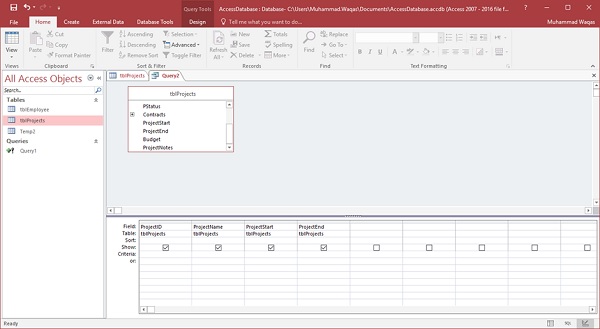
Geben Sie im Abfrageentwurfsraster in der Zeile Kriterien der Spalte ProjectStart den Wert ein [Enter a project start data]. Die Saite[Enter a project start data]ist Ihre Parameteraufforderung. Die eckigen Klammern geben an, dass die Abfrage nach Eingaben fragen soll, und der Text lautetEnter a project start data wird die Parameter-Eingabeaufforderung angezeigt.

Lassen Sie uns jetzt Ihre Anfrage ausführen und Sie werden die folgende Eingabeaufforderung sehen.

Geben Sie nun das folgende Datum ein.

Klicken Sie zur Bestätigung auf OK.

Als Ergebnis sehen Sie die Details des Projekts, das am 01.02.2007 gestartet wurde. Gehen wir zur Entwurfsansicht und führen Sie die Abfrage erneut aus.

Geben Sie das Datum wie im obigen Screenshot ein und klicken Sie auf OK. Sie sehen nun die Details des Projekts, das am 01.05.2008 gestartet wurde.